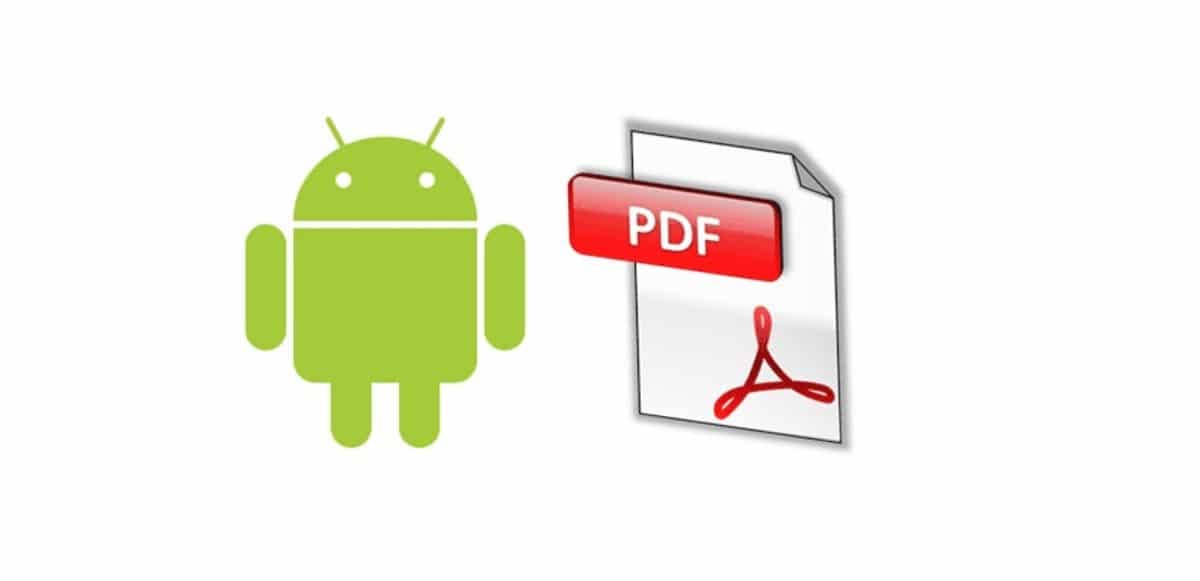
기술 덕분에 이 작업을 수행하는 데 프린터가 필요하지 않습니다., 그러나 과거에는 필요했습니다. 많은 가정이나 회사에 하나가 있지만 하나를 완성하고 저장하고 나중에 공유할 수 있는 경우에만 스마트폰이 필요합니다.
옵션 중 PDF에서 DOC로 문서를 변환하지만, 텍스트를 번역이 불가능한 언어로 변환하는 경향이 있기 때문에 때때로 잘 되지 않습니다. PDF 양식을 작성하는 유일한 실행 가능한 옵션은 모바일입니다., 이를 위해서는 약간의 인내심이 필요하고 도구를 사용해야 합니다.
응용 프로그램을 사용하면 이 작업이 간단합니다. 특히 PDF 양식을 작성해야 하는 경우, 그런 다음 이메일로 동일한 내용을 보내거나 인쇄하거나 전화로 동일한 내용을 받을 수 있습니다. 이 응용 프로그램은 오늘날에도 이 작업을 수행하는 온라인 도구가 있는 경우에도 언제든지 우리에게 가치가 있습니다.

Adobe Fill & Sign으로 문서 채우기
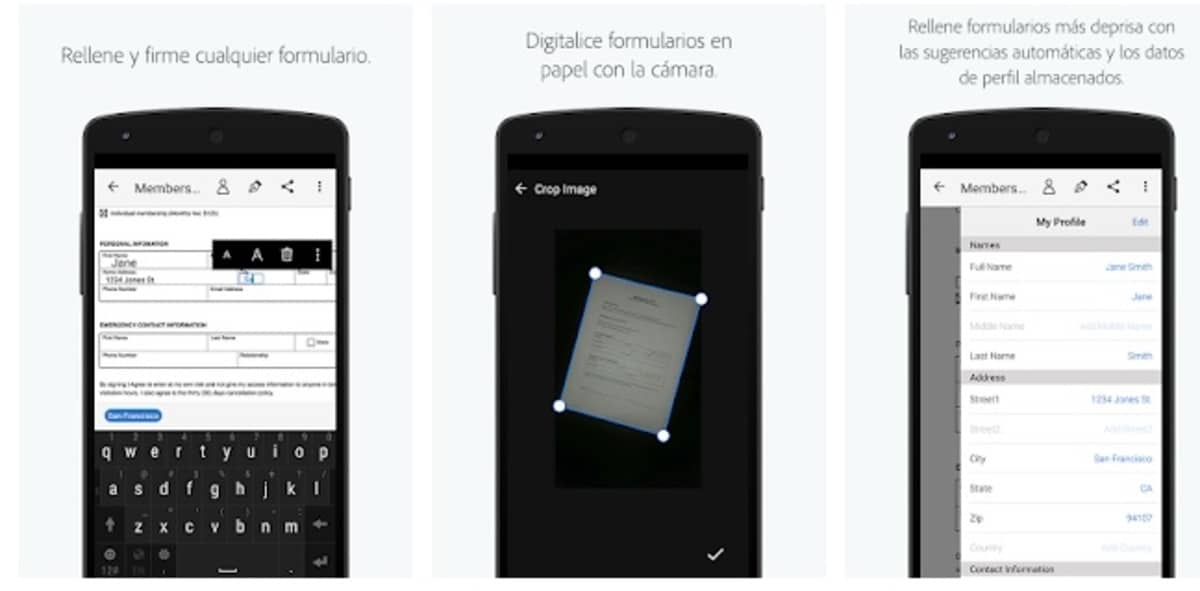
모바일에서 PDF 문서를 작성하는 완벽한 도구는 Adobe Fill & Sign입니다. 무료이며 사용하기 편리합니다. 이 Adobe 애플리케이션은 Android용으로 Play 스토어에서 사용할 수 있지만 Apple 사용자는 App Store에서 다운로드할 수도 있습니다.
Adobe Fill & Sign은 다른 앱과 마찬가지로 Google, Facebook 또는 Apple 계정으로 등록을 요청하는 간단한 등록이 필요합니다. 이미 Adobe ID가 있는 경우 빠르게 입력하고 이 단계를 잊어버릴 수 있습니다., 몇 단계로 PDF 양식을 작성할 때 사용 속도를 높입니다.
PDF 양식을 작성하려면 다음을 수행하십시오.:
- Play 스토어에서 Adobe Fill & Sign 앱 다운로드 및 설치, 넌 할 수있어 여기에서
- 도구를 다운로드한 후 로그인하여 사용하십시오.
- "계속"으로 약관에 동의하고 온라인 프로필 활성화에서 비워두고 지금 "아니요"를 클릭하십시오.
- "채울 양식 선택"을 클릭하십시오., 첫 번째 옵션인 "PDF 파일에서"를 클릭하고, 처음인 경우 "허용"을 클릭하고 편집할 문서를 선택합니다.
- 채우기 위해 PDF 양식을 열면, 채우려는 공백을 클릭하면 원하는 내용을 작성할 수 있으며 이 단계를 완료합니다.
- 마지막으로 "저장"을 클릭하고 이 문서가 이동할 경로를 선택하고 이름을 입력하고 프로세스를 완료합니다.
Adobe Fill & Sign 덕분에 디지털 서명을 만들어 첨부할 수 있습니다. 필요한 문서에서 디지털 서명을 하려는 경우 유용합니다. 이를 위해 오른쪽 상단에 옵션이 있으며 아이콘은 펜촉입니다.
pdf파일리어
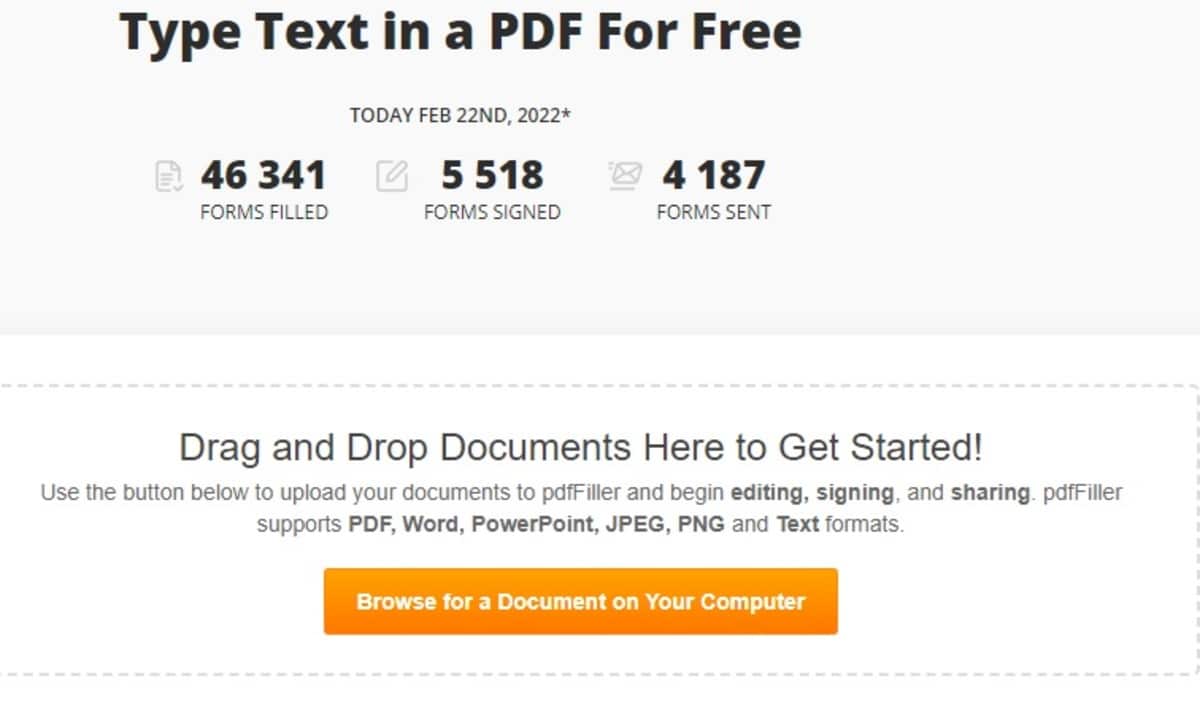
응용 프로그램을 설치하지 않으려면 페이지를 사용하여 모든 작업을 온라인으로 수행하는 것이 가장 좋으며 이는 동일한 기능의 방법입니다. pdfFiller는 파일을 업로드하고 완전히 편집할 수 있는 웹사이트입니다., 모바일 장치, 태블릿 또는 PC에서.
다른 페이지와 차별화되는 편집 용이성, 각 공간을 편집할 수 있으려면 문서를 선택하고 문서가 완전히 로드될 때까지 기다려야 합니다. 다른 사람들과 마찬가지로 진행하려면 저장소에서 파일을 선택하기만 하면 됩니다.
pdfFiller로 파일을 편집하려면, 다음을 수행해야 합니다.
- pdfFiller 페이지로 이동 에 다음 링크를
- "PDF 입력" 버튼을 클릭한 다음 해당 위치를 클릭합니다. "컴퓨터에서 문서 찾아보기"라고 표시됩니다., PDF 파일을 선택하고 표시되는 다른 옵션으로 편집하십시오.
- 그런 다음 완료하려면 «저장»을 누르십시오. PDF에서 동일한 형식으로 파일을 저장할 경로를 선택하십시오.
- 그게 다야, 그것을 편집하고 컴퓨터에 저장하는 간단한 방법입니다
Google 드라이브로 PDF 양식 작성

PDF를 작성하는 방법 중 하나는 Google 드라이브를 사용하는 것입니다., 이를 위해서는 Google 계정만 있으면 됩니다. 이미 가지고 있는 경우 양식을 작성하려면 몇 단계만 수행하면 됩니다. 이것이 바로 저희가 현재 찾고 있는 것입니다.
Google 드라이브에서 PDF 양식을 작성하려면, 다음을 수행하십시오.
- 휴대기기에서 Google 드라이브 열기
- 이제 PDF 형식의 양식 시작
- 공백에 텍스트 쓰기, 이것은 일반적으로 작동하며 아무 것도 필요하지 않습니다. 전화에서 드라이브 도구를 사용하기만 하면 됩니다.
서명 채우기 PDF – PDF 편집기
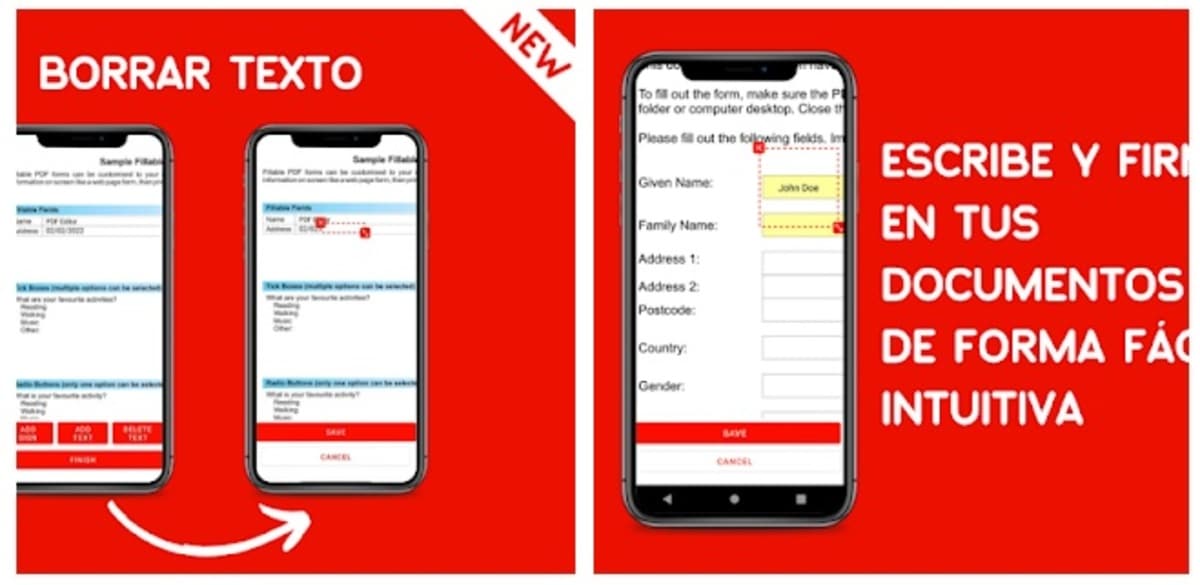
모바일에서 PDF 문서에 서명하려는 경우 빠른 솔루션입니다., Adobe Fill & Sign 응용 프로그램과 매우 유사합니다. 이 편집기는 Android 시스템에서 다운로드하는 사람들에게 무료일 뿐만 아니라 iOS에서도 사용할 수 있을 뿐만 아니라 매우 완벽합니다.
이 응용 프로그램의 사용은 다른 응용 프로그램과 유사합니다. PDF 문서를 열고 작성을 시작한 다음 장치에 저장하기만 하면 됩니다. 인터페이스는 음영 공간을 명확하게 보여줍니다. 몇 초 안에 필요한 것을 채우려면 글꼴을 선택해야 합니다.
PDF 양식 채우기 및 서명
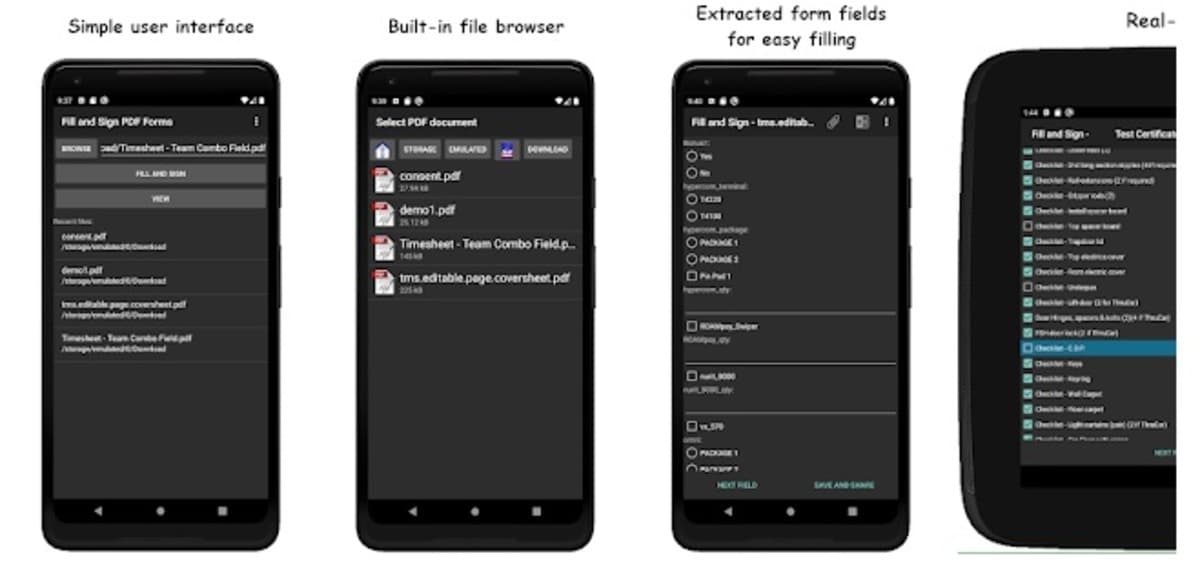
PDF 양식 작성에 중점을 둔 도구, 또한 문서의 모든 부분에 서명하고 편집할 수 있습니다. 다른 사람들과 같은 무료 응용 프로그램이며 사용하기 쉽고 문서를 저장하면 공유할 수 있습니다.
인터페이스가 어둡고 사용자가 원하는 것을 보여줍니다., 채워야 할 PDF와 음영 처리된 공간에 불과하지만 원하는 곳에서 편집할 수 있습니다. 매우 좋은 의견을 가진 것 외에도 Play 스토어에서 최고 등급 중 하나입니다.
pdf필러
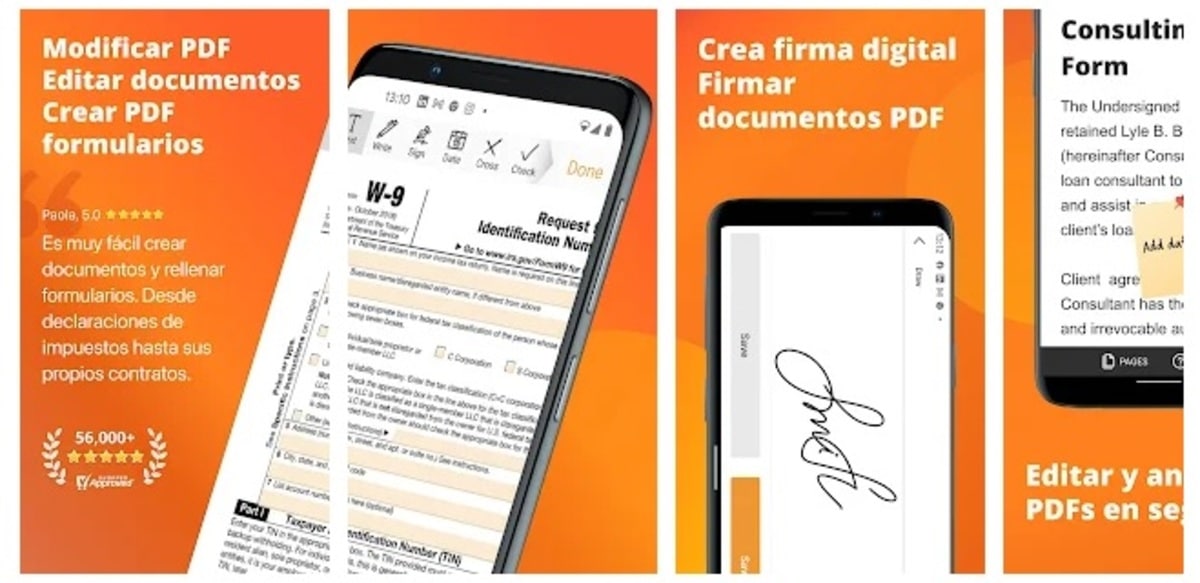
웹 버전과 마찬가지로 pdfFiller에는 동일한 효율성으로 오프라인에서 작업할 수 있는 자체 응용 프로그램이 있습니다. 당신의 선택지 중 다른 사람들과 마찬가지로 중요한 선택지입니다., pdfFill을 사용하면 각 문서를 범주에 추가하고 원하는 대로 구성할 수 있습니다.
또한, 응용 프로그램은 암호를 추가하여 PDF를 보호할 수 있습니다. 언급된 것 이외의 도구인 추가 레이어. 평점은 별 3,5개 중 5개이며 편집한 문서를 공유할 수 있습니다. 1,2만 다운로드를 돌파했습니다.